 Оновлення драйверів відеокарти може в значній мірі вплинути на продуктивність самої Windows (або інший ОС), а також ігор. У більшості випадків використовується автоматичне оновлення NVidia і AMD, однак в деяких випадках може знадобитися спочатку повне видалення драйверів з комп'ютера, і лише потім - установка останньої версії.
Оновлення драйверів відеокарти може в значній мірі вплинути на продуктивність самої Windows (або інший ОС), а також ігор. У більшості випадків використовується автоматичне оновлення NVidia і AMD, однак в деяких випадках може знадобитися спочатку повне видалення драйверів з комп'ютера, і лише потім - установка останньої версії.
Наприклад, NVIDIA офіційно рекомендує видалити всі драйвера перед оновленням до нової версії, так як іноді можуть виникати непередбачені помилки в роботі, або, наприклад, синій екран смерті BSOD. Втім, це відбувається порівняно рідко.
У цьому керівництві - про те, як повністю видалити драйвера відеокарт NVIDIA, AMD і Intel з комп'ютера (включаючи всі побічні елементи драйвера), а також про те, чим ручне видалення через Панель управління гірше, ніж використання утиліти Display Driver Uninstaller для цих цілей. (Див. Також Як оновити драйвера відеокарти для максимальної продуктивності в іграх)
Видалення драйверів відеокарти через панель управління і Display Driver Uninstaller
Звичайний спосіб видалення - зайти в Панель управління Windows, вибрати пункт "Програми та засоби", знайти всі пункти, що мають відношення до вашої відеокарти, після чого по черзі видалити їх.З цим впорається будь-який, навіть самий досвідчений користувач.

Однак, у цього методу є і недоліки:
- Видаляти драйвера по одному незручно.
- Видаляються не всі компоненти драйвера, залишаються драйвера відеокарт NVIDIA GeForce, AMD Radeon, Intel HD Graphics з Windows Update (або самі встановлюються відразу після видалення драйверів від виробника).
У разі, якщо видалення було потрібно через будь-яких проблем в роботі відеокарти при оновленні драйверів, останній пункт може мати критичне значення, і найпопулярніший спосіб здійснити повне видалення всіх драйверів - безкоштовна програма Display Driver Uninstaller, яка автоматизує цей процес.
Використання Display Driver Uninstaller
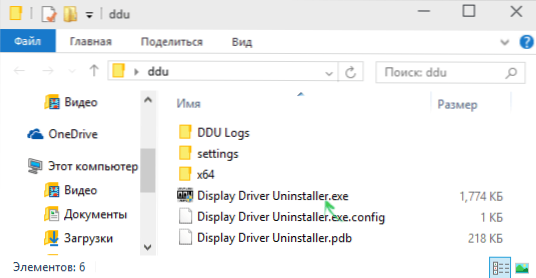
Завантажити Display Driver Uninstaller можна з офіційної сторінки (Посилання на завантаження знаходяться внизу сторінки, в завантаженому архіві ви знайдете ще один саморозпаковується exe, в якому вже і знаходиться програма). Установка на комп'ютер не потрібно - досить запуску "Display Driver Uninstaller.exe" в папці з розпакованими файлами.

Програму рекомендується використовувати, запустивши Windows у безпечному режимі. Вона може самостійно перезавантажити комп'ютер, а можна зробити це вручну. Для цього натисніть Win + R, наберіть msconfig,після чого на вкладці "Завантаження" виберіть поточну ОС, встановіть позначку "Безпечний режим", застосуйте налаштування і виконайте перезавантаження. Не забудьте після закінчення всіх дій прибрати цю ж позначку.

Після запуску можна встановити російську мову програми (у мене він не включився автоматично) справа внизу. У головному вікні програми вам пропонується:
- Вибрати драйвер відеокарти, який потрібно видалити - NVIDIA, AMD, Intel.
- Вибрати одну з дій - повне видалення і перезавантаження (рекомендується), видалення без перезавантаження і видалення і вимикання відеокарти (для установки нової).
У більшості випадків достатньо вибрати перший варіант - Display Driver Uninstaller автоматично створить точку відновлення системи, проведе видалення всіх компонентів обраного драйвера і перезавантажить комп'ютер. Про всяк випадок програма також зберігає логи (журнал дій і результатів) в текстовий файл, який можна переглянути, якщо щось пішло не так або потрібно отримати інформацію про проведені дії.

Додатково, перш ніж видалити драйвера відеокарти, ви можете натиснути "Options" в меню і налаштувати опції видалення, наприклад, відмовитися від видалення NVIDIA PhysX, відключити створення точки відновлення (не рекомендую) та інші опції.












